- Autor Jason Gerald [email protected].
- Public 2023-12-16 11:39.
- E modifikuara e fundit 2025-01-23 12:46.
Ju mund të shtoni skeda, ose fletë pune, në Excel për të ndarë të dhënat dhe për t'i bërë ato më të arritshme. Si parazgjedhje, Excel siguron një fletë pune (tre nëse përdorni Excel 2007), por mund të krijoni fletë pune shtesë sipas dëshirës tuaj.
Hapi
Metoda 1 nga 3: Shtimi i një fletë pune
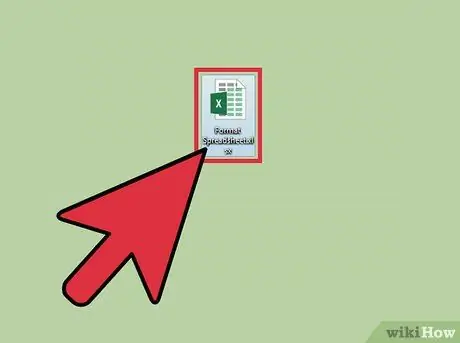
Hapi 1. Filloni Excel përmes menysë Start (Windows) ose dosjes Applications (Mac), pastaj hapni librin e punës në të cilin dëshironi të futni fletën e punës
Kur hapni Excel, do t'ju kërkohet të zgjidhni një skedar.
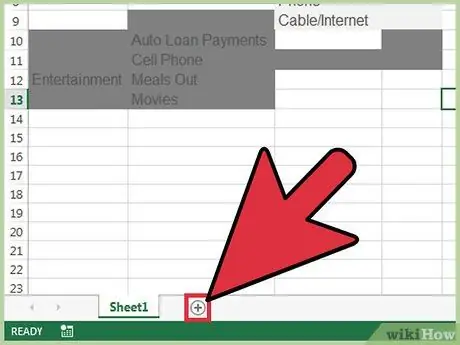
Hapi 2. Klikoni butonin "+" në fund të skedës së fletës së punës për të shtuar një fletë pune bosh në të djathtë të fletës së punës ekzistuese
- Ju gjithashtu mund të shtypni Shift+F11 për të shtuar një fletë pune para fletës së punës të zgjedhur. Për shembull, nëse zgjidhni Sheet1 dhe shtypni Shift+F11, Sheet2 do të shtohet para Sheet1.
- Për të krijuar një skedë të re në versionin Mac të Excel, shtypni Command+T.
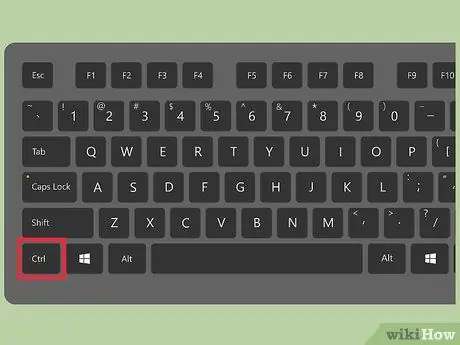
Hapi 3. Bëni një kopje të letrës së punës duke zgjedhur një letër të veçantë, duke shtypur Ctrl/Zgjedhni dhe vizatoni fletën e punës.
Excel do të bëjë një kopje të fletës së punës dhe të dhënave në të.
Nëse dëshironi të kopjoni shumë fletë pune njëherësh, shtypni dhe mbani shtypur Ctrl/⌥ Opt ndërsa klikoni fletën e punës që dëshironi
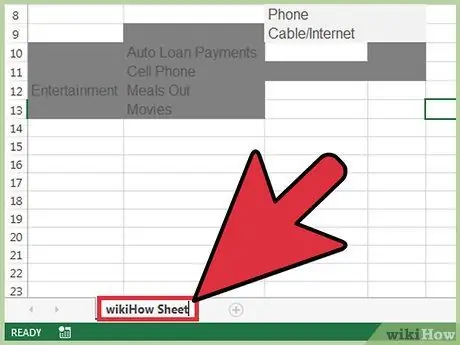
Hapi 4. Klikoni dy herë skedën për ta riemërtuar atë
Pasi të jetë zgjedhur teksti, ju mund të emërtoni fletën e punës me çdo emër.
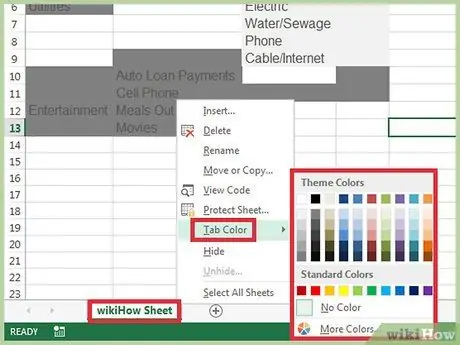
Hapi 5. Klikoni me të djathtën në njërën nga skedat, pastaj zgjidhni "Tab Color" për të ndryshuar ngjyrën
Ju mund të zgjidhni nga një sërë ngjyrash të paracaktuara, ose klikoni "Më shumë ngjyra" për të krijuar tuajin.
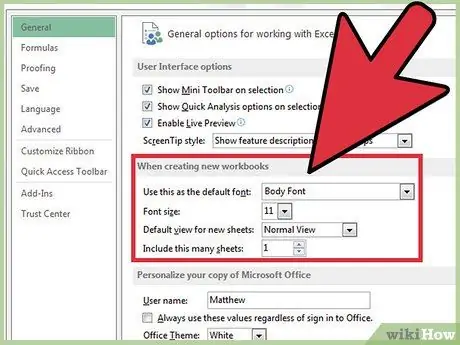
Hapi 6. Ndryshoni numrin e librave të punës të paracaktuar për librin e ri të punës
Mund të ndryshoni cilësimet e Excel për të përfshirë pak a shumë fletë pune kur krijoni një libër të ri pune.
- Klikoni në skedën Skedar ose butonin Office, pastaj zgjidhni "Opsionet".
- Në skedën "Të përgjithshme" ose "Të njohura", gjeni seksionin "Kur krijoni libra të rinj pune".
- Ndryshoni vlerën në opsionin "Përfshi këtu shumë fletë".
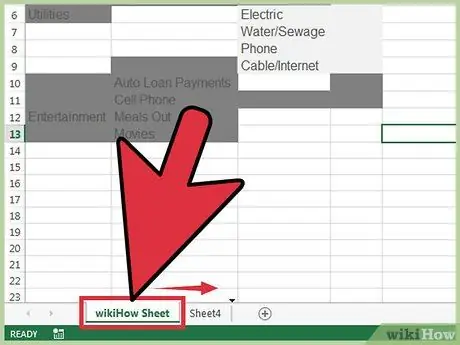
Hapi 7. Klikoni dhe tërhiqni skedat majtas ose djathtas për të riorganizuar skedat
Pasi të keni disa skeda, mund t'i klikoni dhe tërhiqni ato. Tërhiqeni skedën majtas ose djathtas për ta zhvendosur në një pozicion të ri. Ky ndryshim pozicioni nuk do të ndikojë në formula ose referenca të të dhënave.
Metoda 2 nga 3: Shtimi i Fletëve të Punës të Shumëfishta
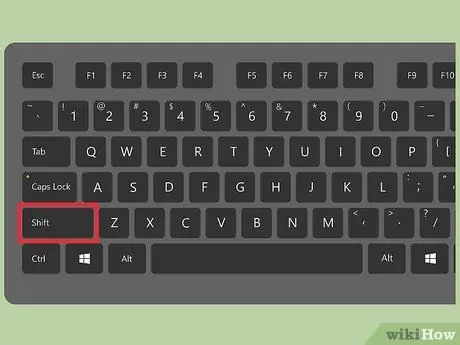
Hapi 1. Mbani të shtypur Shift, pastaj zgjidhni numrin e fletëve të punës që dëshironi të shtoni
Për shembull, nëse doni të shtoni tre fletë pune në të njëjtën kohë, mbani të shtypur Shift ndërsa zgjidhni tre fletë pune. Me fjalë të tjera, duhet të keni tre fletë pune para se të krijoni shpejt tre fletë pune përmes këtij hapi.
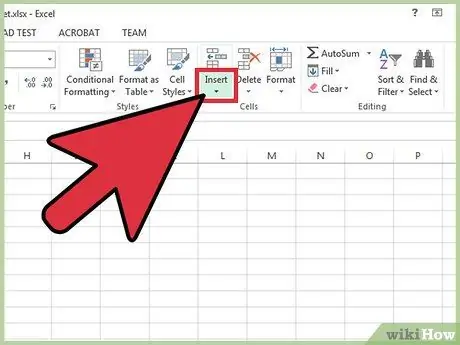
Hapi 2. Klikoni butonin "Fut" në skedën Home
Do të shihni një opsion shtesë "Fut". Sigurohuni që të klikoni në shigjetën "" për të hapur menunë shtesë..
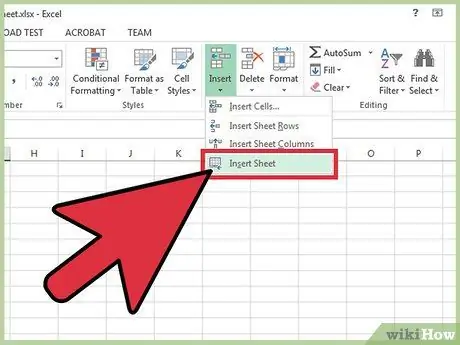
Hapi 3. Zgjidhni "Fut Fletën
" Excel do të shtojë një fletë pune të zbrazët sipas numrit të fletëve të punës që keni zgjedhur. Fleta e punës do të shtohet në të majtë të fletës së parë të punës që keni zgjedhur.
Metoda 3 nga 3: Futja e një modeli të fletës së punës
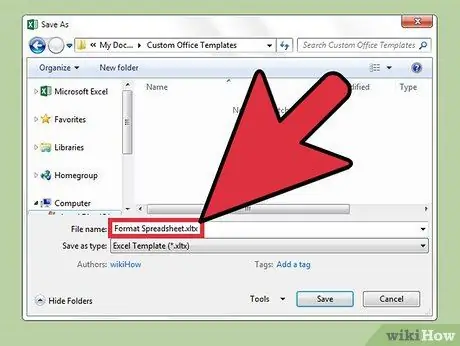
Hapi 1. Krijoni ose shkarkoni shabllonin që dëshironi të përdorni
Mund ta shndërroni çdo libër pune në një model duke e ruajtur atë në formatin "Excel Template (*.xltx)". Skedari i modelit do të ruhet në dosjen Templates. Përndryshe, gjithashtu mund të shkarkoni modele të ndryshme nga Microsoft kur krijoni një skedar të ri.
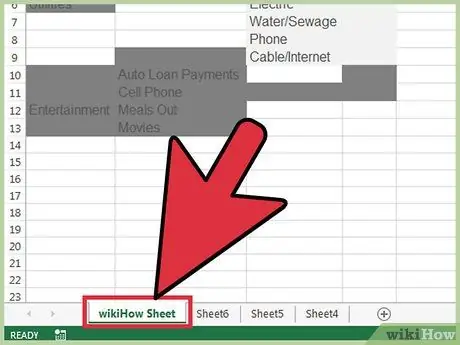
Hapi 2. Klikoni me të djathtën në skedën para së cilës dëshironi të futni shabllonin
Modeli i ri do të futet para skedës së zgjedhur nga ju.
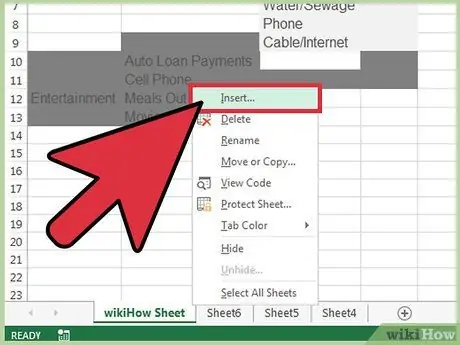
Hapi 3. Zgjidhni opsionin "Fut" nga menyja e kontekstit
Do të shihni një dritare të re ku mund të zgjidhni objektin që dëshironi të futni.
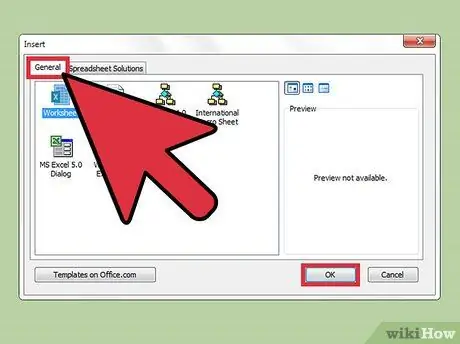
Hapi 4. Zgjidhni modelin që dëshironi, pastaj klikoni "OK"
Modelet që janë shkarkuar dhe ruajtur do të shfaqen në skedën "Të përgjithshme".
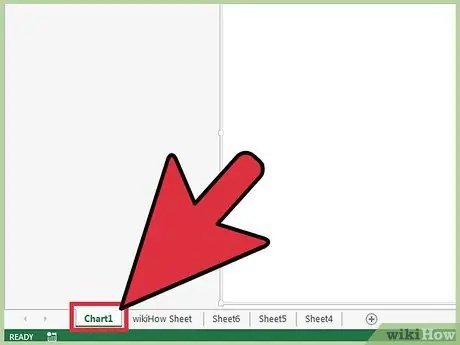
Hapi 5. Zgjidhni një skedë të re
Një skedë e re (ose një seri skedash nëse shablloni ka më shumë se një fletë pune) do të futet para skedës që keni zgjedhur.
Këshilla
- Ju mund të aplikoni ndryshime në skedat e shumta në të njëjtën kohë duke i grupuar ato. Mbani të shtypur butonin Ctrl ndërsa klikoni një skedë për të krijuar një grup skedash. Për të grupuar një seri skedash, mbani të shtypur butonin Shift, pastaj klikoni në skedat e para dhe të fundit që dëshironi të gruponi. Për të shkëputur një skedë, lëshoni butonin Ctrl ose Shift, pastaj klikoni në çdo skedë.
- Skedat janë më të lehta për tu identifikuar nëse u jepen emra unikë, të tillë si muajt, numrat ose gjëra të tjera që përfaqësojnë përmbajtjen e skedave.






